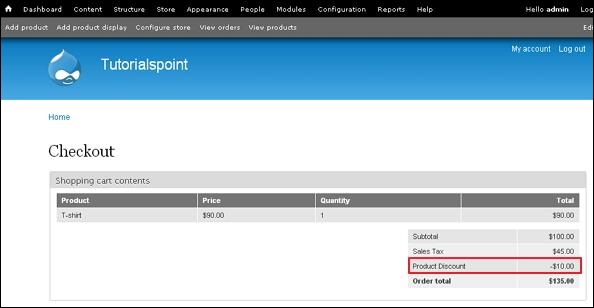Drupal - Rabatte einrichten
Im Allgemeinen ist der Rabatt ein Betrag oder Prozentsatz, der vom normalen Verkaufspreis des Produkts abgezogen wird. Auf diese Weise können Produkte zu einem niedrigen oder reduzierten Preis zum Verkauf angeboten werden.
Sie können den Rabatt für die Produkte wie in den folgenden Schritten definiert festlegen
Step 1 - Geh zu Store und klicken Sie auf Configuration.

Step 2 - Klicken Sie auf die Taxes Link, der Steuersätze und -arten verwaltet.

Step 3 - Geh zu TAX TYPES Klicken Sie auf die Registerkarte Add a tax type Verknüpfung.

Step 4 - Steuertypen kategorisieren Steuersätze und geben an, ob die berechnete Steuer in den angezeigten Produktpreisen enthalten sein soll oder nicht.

Es enthält einige Felder wie -
Title - Es gibt den Titel der Steuerart an.
Display title - Dies ist die Front-End-Anzeige des Titels des Steuertyps, der den Kunden angezeigt wird.
Description - Beschreibt ggf. die Steuerart.
Tax amount rounding mode - Gibt an, welche Art der Rundung erfolgen soll, wenn Steuersätze der Steuertyp für den Stückpreis einer Werbebuchung berechnet werden.
Nachdem Sie alle Details eingegeben haben, klicken Sie auf Save tax type Taste.
Step 5 - Geh zu TAX RATES Klicken Sie auf die Registerkarte Steuersatz hinzufügen.

Step 6 - Es öffnet sich das Steuerfenster zum Hinzufügen eines Steuersatzes zum Produkt, wie im folgenden Bildschirm gezeigt.

Es enthält einige Felder wie -
Title - Es ist der Titel des Steuersatzes.
Display title - Dies ist der Titel der Front-End-Anzeige des Steuersatzes, der den Kunden angezeigt wird.
Description - Es wird verwendet, um den Steuersatz zu beschreiben.
Rate - Dies ist ein Prozentsatz zur Berechnung der Steuer, der als Dezimalzahl ausgedrückt wird.
Type - Über das Dropdown-Menü wird der Steuertyp für den Steuersatz ausgewählt.
Klicken Sie nach dem Ausfüllen der Details auf Save tax rate Taste.
Step 7 - Sobald der Steuersatz gespeichert ist, klicken Sie auf Home Verknüpfung.

Step 8 - Klicken Sie auf der Startseite auf Checkout Link, um den Inhalt des Warenkorbs anzuzeigen.

Step 9 - Auf der Checkout-Seite sehen Sie den Rabatt für das Produkt, der im Produktpreis enthalten ist.